แก้ไข: แอพที่ไม่ได้ปักหมุดกลับมาอีกครั้งใน Windows 11

หากแอพและโปรแกรมที่ไม่ได้ปักหมุดกลับมาที่แถบงาน คุณสามารถแก้ไขไฟล์ Layout XML และนำบรรทัดกำหนดเองออกไปได้
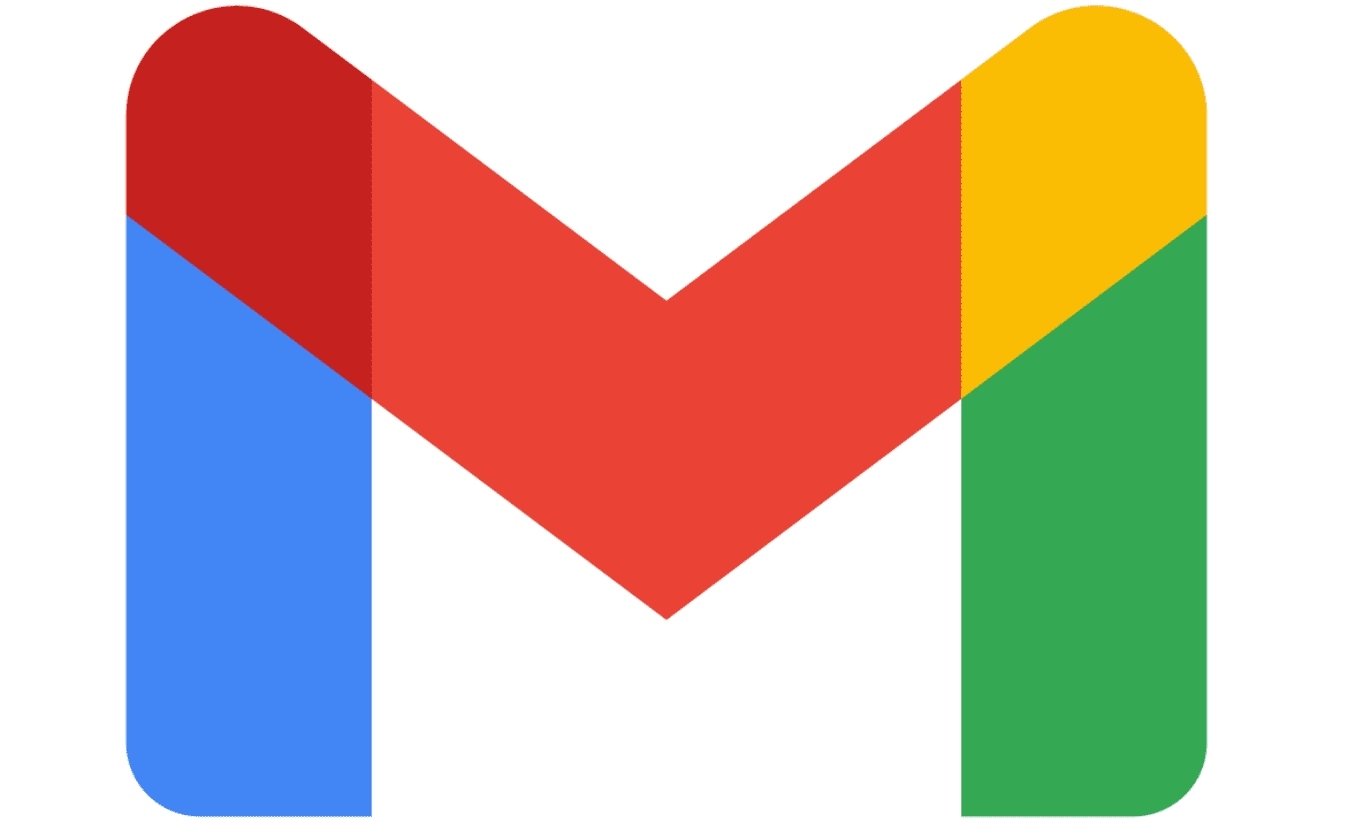
หนึ่งในคุณลักษณะที่แอปพลิเคชันอีเมลจำนวนมาก เช่น Gmail รวมอยู่ด้วยคือตัวบ่งชี้ความสำคัญ ใน Gmail อีเมลจะถูกทำเครื่องหมายว่ามีความสำคัญเมื่อ Google คิดว่าน่าจะเป็นสิ่งที่คุณต้องการอ่าน Google กำหนดสิ่งนี้ผ่านกระบวนการวิเคราะห์ตามการโต้ตอบของคุณกับอีเมลที่คุณได้รับ ปัจจัยต่างๆ ได้แก่ คุณส่งอีเมลถึงใครและคุณส่งอีเมลถึงใครบ่อยเพียงใด คุณเปิดอีเมลใด อีเมลใดที่คุณตอบกลับ คำหลักที่อยู่ในอีเมลที่คุณมักจะอ่าน และอีเมลที่คุณติดดาว เก็บถาวร หรือลบ
เคล็ดลับ: Gmail แสดงให้เห็นว่าเหตุใดอีเมลจึงถูกทำเครื่องหมายว่าสำคัญหากคุณวางเมาส์ไว้เหนือเครื่องหมายสีเหลืองที่สำคัญ แต่โดยทั่วไปจะระบุว่า "อีเมลถูกส่งถึงคุณโดยตรง" หรือ "ด้วยเวทมนตร์ของ Google" แทนที่จะให้เหตุผลที่เป็นรูปธรรมมากขึ้น
คุณสามารถเลือกที่จะสอน Google ว่าอีเมลใดที่คุณคิดว่าสำคัญโดยทำเครื่องหมายด้วยตนเองว่าอีเมลแต่ละฉบับที่คุณได้รับมีความสำคัญหรือไม่ Google จะใช้ข้อมูลนี้เพื่อปรับแต่งอัลกอริทึมสำหรับคุณ หากคุณไม่ต้องการให้ Google ตรวจสอบการกระทำของคุณเกี่ยวกับอีเมล คุณสามารถปิดใช้งานได้ในการตั้งค่า หรือปิดใช้เครื่องหมาย "สำคัญ" ทั้งหมด
หากต้องการเข้าถึงการตั้งค่า ให้คลิกไอคอนฟันเฟืองที่มุมบนขวา จากนั้นคลิก “ดูการตั้งค่าทั้งหมด”

คลิกที่ไอคอนล้อเฟือง จากนั้น "ดูการตั้งค่าทั้งหมด"
คุณจะพบตัวเลือกเครื่องหมายความสำคัญที่สองจากด้านล่างของแท็บ "กล่องจดหมาย" ในการตั้งค่าของ Gmail ในส่วน "เครื่องหมายแสดงความสำคัญ" มีปุ่มตัวเลือกสองปุ่ม คู่บนช่วยให้คุณสามารถเปิดหรือปิดใช้งานเครื่องหมายความสำคัญได้ทันที ในขณะที่คู่ล่างช่วยให้คุณสามารถป้องกันไม่ให้ Google วิเคราะห์การใช้งานของคุณเพื่อคาดการณ์ว่าอีเมลใดที่คุณคิดว่ามีความสำคัญ
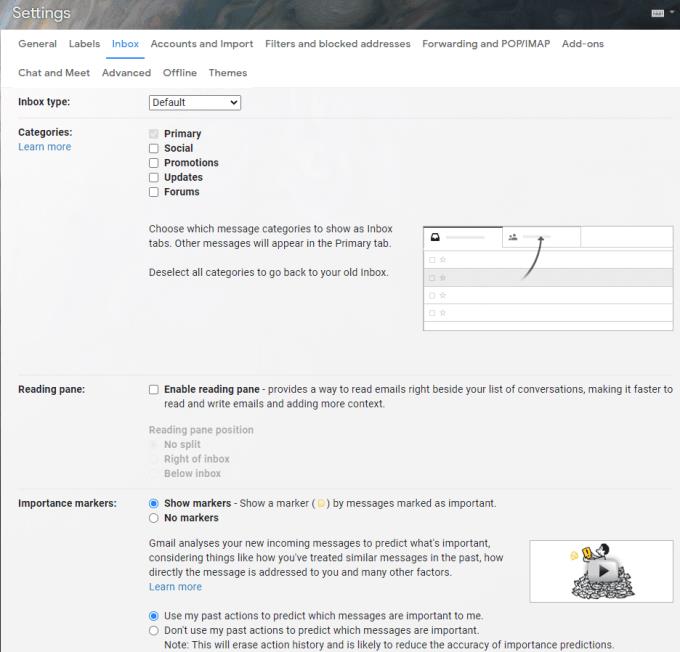
ในส่วน "ตัวระบุความสำคัญ" ของแท็บข้อมูลเข้า คุณสามารถปิดใช้ตัวทำเครื่องหมายความสำคัญทันที หรือเพียงแค่ป้องกันไม่ให้ Google ปรับอัลกอริทึมให้เข้ากับการกระทำของคุณ
หากแอพและโปรแกรมที่ไม่ได้ปักหมุดกลับมาที่แถบงาน คุณสามารถแก้ไขไฟล์ Layout XML และนำบรรทัดกำหนดเองออกไปได้
ลบข้อมูลที่บันทึกจากการเติมข้อมูลอัตโนมัติของ Firefox โดยทำตามขั้นตอนง่าย ๆ และรวดเร็วสำหรับอุปกรณ์ Windows และ Android.
ในบทเรียนนี้ เราจะแสดงวิธีการรีเซ็ตแบบซอฟต์หรือฮาร์ดบน Apple iPod Shuffle.
มีแอปที่ยอดเยี่ยมมากมายบน Google Play ที่คุณไม่สามารถช่วยได้แต่ต้องสมัครสมาชิก หลังจากนั้นรายการนั้นจะเพิ่มขึ้น และคุณจะต้องจัดการการสมัครสมาชิก Google Play ของคุณ
การค้นหาไพ่ที่ถูกต้องเพื่อชำระเงินในกระเป๋าของคุณอาจเป็นเรื่องยุ่งยาก ในช่วงไม่กี่ปีที่ผ่านมา บริษัทต่างๆ ได้พัฒนาและเปิดตัวโซลูชันการชำระเงินแบบไม่สัมผัส
การลบประวัติการดาวน์โหลด Android ช่วยเพิ่มพื้นที่จัดเก็บและยังมีประโยชน์อื่น ๆ อีกมากมาย นี่คือขั้นตอนที่ต้องทำตาม.
คู่มือนี้จะแสดงวิธีลบภาพถ่ายและวิดีโอจาก Facebook โดยใช้ PC, อุปกรณ์ Android หรือ iOS.
เราใช้เวลาสั้นๆ กับ Galaxy Tab S9 Ultra และมันเป็นแท็บเล็ตที่สมบูรณ์แบบสำหรับการจับคู่กับคอมพิวเตอร์Windows ของคุณหรือ Galaxy S23
ปิดเสียงข้อความกลุ่มใน Android 11 เพื่อควบคุมการแจ้งเตือนสำหรับแอพ Messages, WhatsApp และ Telegram.
ล้างประวัติ URL บนแถบที่อยู่ใน Firefox และเก็บเซสชันของคุณให้เป็นส่วนตัวโดยทำตามขั้นตอนที่เร็วและง่ายเหล่านี้.







